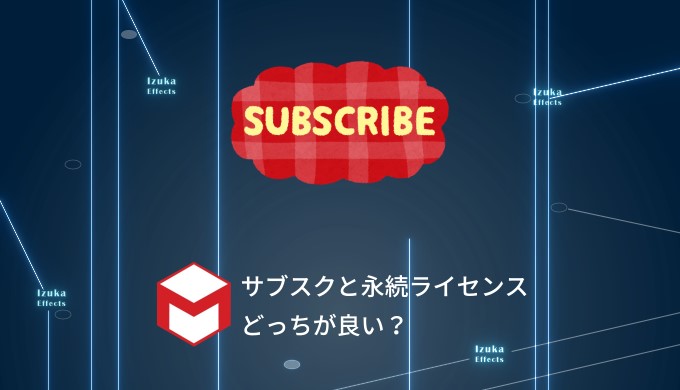こんにちわ!
3D・映像編集者 & オンライン講師のデリュージョン飯塚と申します!
今回は!Cinema4Dのサブスクリプションと永続ライセンスを比較!
どちらがおすすめなのかを解説します!
- サブスクと永続ライセンスのどちらが良いか迷っている方
- Cinema4Dの購入を検討中の方
それではいきましょう!
目次
まず結論:サブスクリプションがおすすめ

個人的にはサブスクリプションを圧倒的におすすめします。
価格やアップデートの有無が理由が主な理由です。
比較をしつつ、深堀りしていきます!
サブスクリプションと永続ライセンスの違い
比較表
| サブスクと永続ライセンスの比較 | ||
| サブスクリプション | 永続ライセンス | |
| 価格 | 最安値で122,400円/年 | 最安値で399,000円 |
| アップデート | 無料 | 有料 |
| 別のバージョンの使用 | 可能 | 不可能 |
※価格は為替によって多少前後します。
それぞれについて見ていきましょう!
価格

| サブスクと永続ライセンスの比較 | ||
| サブスクリプション | 永続ライセンス | |
| 価格 | 最安値で122,400円/年 | 最安値で399,000円 |
※価格は為替によって多少前後します。
価格としては、永続ライセンスがサブスクの約5倍ぐらいでしょうか。
なので、永続ライセンスだと5年目以降は元を取れますね!
ただし、永続ライセンスはアップデートが有料です。
 飯塚
飯塚アップデート

| サブスクと永続ライセンスの比較 | ||
| サブスクリプション | 永続ライセンス | |
| アップデート | 無料 | 有料 |
サブスクではアップデートが無料ですが、永続ライセンスはアップデートが有料です。
知らない方のために説明すると、Cinema4Dは定期的に大きなアップデートが行われます。
2021年で言うとバージョン「25」が公開されました。
その前は「24」、「23」というように、だいたい年1で更新されます。
アップデートの内容は主に機能の改善。
割と毎年すごい改革が行われます。特にR25はイラストレーター連携やUI一新でかなり良くなりました。
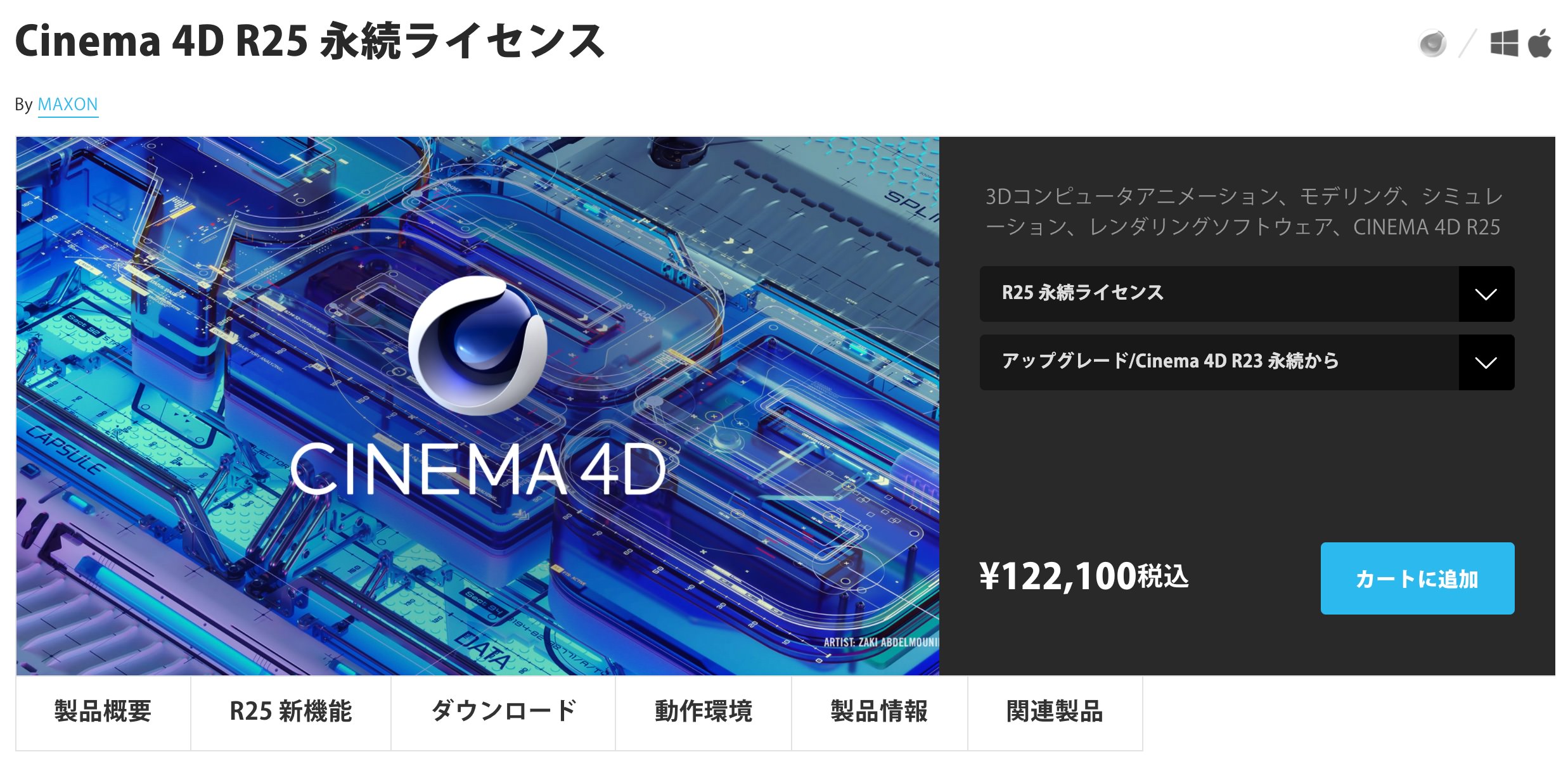
永続ライセンスのアップデートは120,000円以上します。(21以前からのアップデートだったら250,000円以上)
毎回アップデートをしてしまうと、サブスクより余裕で高くなるので、
永続を買うならアップデートはしない方向になるでしょう。。
別のバージョンの使用

| サブスクと永続ライセンスの比較 | ||
| サブスクリプション | 永続ライセンス | |
| 別のバージョンの使用 | 可能 | 不可能 |
サブスクならどのバージョンでも使うことができますが、永続ライセンスは買ったバージョンしか使えません。
現在で言うと、サブスクならかなり前の「21」なんかも使用可能。
別のバージョンを使うメリットとしては、以下のような感じでしょうか。
- プラグインが古いバージョンしか対応していない時に便利
- 古いバージョンで作られたプロジェクトを開く時に便利
- 新バージョンで不具合が起きた時に、古いバージョンで試せる
ものすごくメリットというわけではないですが、サブスクと永続の1つの違いではありますね。
 飯塚
飯塚もう一度結論!
以上の比較を踏まえた上でもう一度結論ですが、サブスクの方がおすすめです。
バージョンのアップデートが無料でできるなら永続ライセンスでもいいかもしれませんが、有料なのでサブスクが圧倒的に良いですねー。
価格を見てもかなりお安いですし。。
「バージョンのアップデートなんか5年は不必要だ!!!」
と断固たる決意を持っている方は永続ライセンスでも良いかもしれませんが。
ただ5年も経つとかなり機能に差がでるんですよね・・
公式ツイッターでもサブスクをおすすめしていますね。
公式の意向的にも、今後もサブスクを優遇することが予想できます。
近年、プラグインとかサービス系のサブスク化が進んでいますが、あまり好みではない^^;笑
ただ、今回のような、アップデートの恩恵が大きい場合はサブスクを推奨しています。
全ての軸となる統合型3Dソフトというのも大きいです。臨機応変に対応しましょう!
最も安く買う方法は?
Cinema4Dはサイトによって価格が全然違います。
実は公式サイトは割高なので注意が必要です。
最も安く買う方法をまとめましたので、ぜひご参考ください。
結論を書くとToolfarmが1番安い。
 飯塚
飯塚公式やフラッシュバックジャパンから買うと1万円ぐらい損します。
【初心者必見】独学でCinema4Dをゼロからマスターするためのロードマップ
「Cinema4Dを何から勉強すればいいかわからない・・・」
という方は、ぜひ上記記事をご参考ください。
僕の経験をもとに、独学でCinema4Dをゼロからマスターするためのロードマップを作成しました。
ロードマップの順番通りにこなしていくだけでマスターできるでしょう。

実際に独学でCinema4Dを勉強し、現在も仕事をとっている僕が作った完璧なロードマップです!
記事でも紹介していますが、上記のCinema4D入門講座は現在セクション2までを無料公開中です。
この機会にぜひ。
まとめ

- Cinema4Dのサブスクと永続ライセンスを比較
- 価格やアップデートの有無を考えると、サブスクがおすすめ
- 安く買うならToolfarm
いかがだったでしょうか。
皆様の参考になっていれば幸いです。
それでは今回の記事は以上です。
ブログ以外にも»YouTube、»Twitter、»オンライン講座など運営していますので
ぜひ一度覗きにきてください!
皆様のお時間をあまり奪わぬよう、短時間でサクッと視聴できる動画作りを目指しています。
以上、デリュージョン飯塚でした。
2025年7月2日 追記
ここまで読んでいただいたお礼として、本ブログのオンラインショップ(講座)で使える
特別クーポンをお贈りいたします。
クーポンコード:blog10off
割引率:10%OFF
以下のショップで使う事が可能です。
»IzukaEffects-Online
クーポンは数量限定(5個)です。
先着人数に達した場合、「クーポンは有効ではありません」と表示されますのでご注意ください。
TurbulenceFD、World Creatorは提携商品のため使用不可となっています。
※当サイトは、広告主から支払われる広告収入を主な収入源として運営を行っています。
※当サイトの記事では、商品・サービスの紹介に広告主のアフィリエイト広告を利用しています。
※記事で紹介した商品・サービスを購入すると、広告主から当サイトに報酬が支払われることがあります。
インターネット上の広告表示(消費者庁)
インターネット広告倫理綱領及び掲載基準ガイドライン
 IzukaEffects
IzukaEffects